
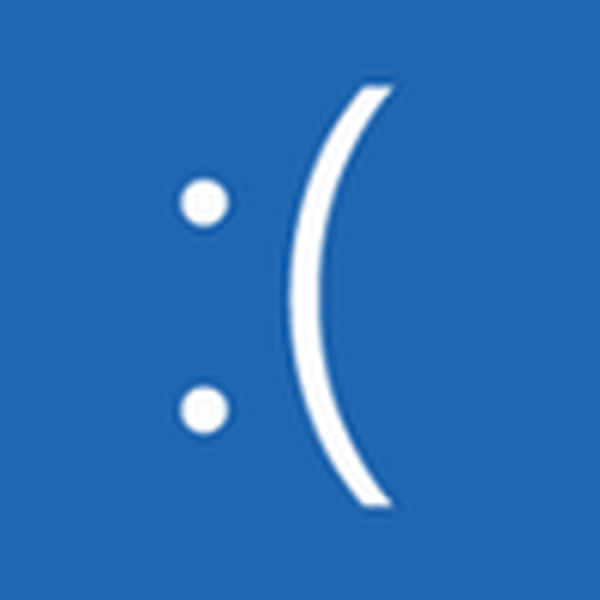
Danas ćete naučiti kako popraviti sustav System Exception Windows 10 i upoznat ćete se s uzrocima ovog novog problema, koji se odnosi na poznate plave ekrane smrti, tzv BSoD.
Zašto se pojavljuje pogreška
Problemi s plavim ekranom često su uzrokovani sukobom hardvera i upravljačkih programa ili upravljačkih programa i softvera. Ti se problemi rješavaju vrlo teško, često ažuriranjem upravljačkog programa u sukobu ili zamjenom starijeg koji nije uzrokovao sukobe..
Ako ponovna instalacija sustava Windows 10 nije rješenje problema, a zamjena upravljačke verzije nije moguća ili ne donosi uspjeh, pokušajte slijediti neke klasične preporuke koje mogu ukloniti izvor pogreške.
Ogroman popis događaja može uzrokovati iznimku sustavske usluge, od kojih je najrašireniji sukob u radu vozača s hardverskom ili softverskom ljuskom. Da biste precizno utvrdili izvor problema, morate poslati memorijsku deponiju Microsoftovoj podršci. Dostupna funkcija s instaliranom nadogradnjom KB307973.
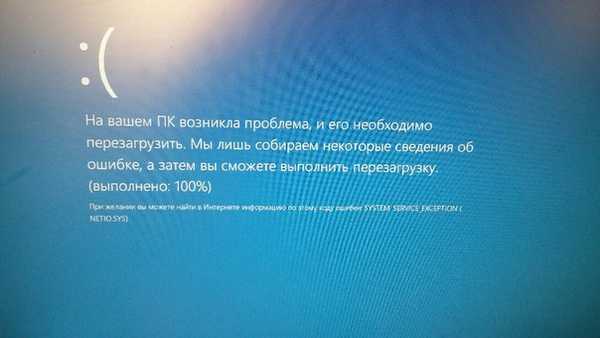
Načini rješavanja problema BsoD-a
Prije svega, morate pronaći obrazac iznimke sistemske usluge:
- pokretanje aplikacije koja snažno opterećuje video karticu;
- pregrijavanje jedne od komponenti računala;
- upravljački program, Windows ili bilo koje ažuriranje softvera;
- spajanje novog uređaja.
Što biste trebali pokušati prije nego što se odlučite na opciju resetiranja sustava Windows 10 u prvobitno stanje ili ga ponovo instalirate.
1. Provjerite sistemski pogon zbog loših sektora u njemu putem Check Diska.
Otvorite "Svojstva" glasnoće sustava, na kartici "Usluga" kliknite "Provjeri", a zatim ponovo kliknite "Provjeri", odabirom načina ispravljanja pogrešaka. Slažemo se da ćemo izvršiti skeniranje nakon ponovnog pokretanja. Naredba chkdsk c: / f / r čini isto..

2. Provjerite integritet datoteka Windows 10 pokretanjem naredbe "sfc / scannow".
3. Provjerite hlađenje komponenti sustava, na primjer, pomoću uslužnog programa HW Monitor.
4. Testirajte RAM module, primjerice, preko MemTest86.
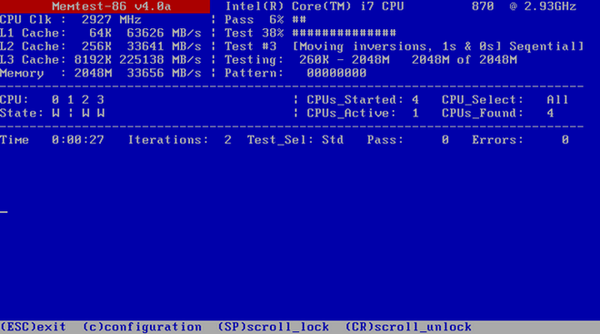
5. Ako postoji nekoliko RAM utora, uklonite ih jedan po jedan i radite dok se ne pojavi BsoD, ako se to dogodi. Možda je jedan od njih oštećen ili ima problema s kontaktima (očistite prašinu, obrišite kontakte običnom gumicom).

6. Obratite pažnju na overklokiranje procesora / video kartice: ako rade na frekvencijama ili pod naponom koji prelazi nazivni, uzrok problema može biti u ovoj ravnini.
7. Postavite BIOS postavke programsko ili kad je računalo isključeno, izvadite CMOS bateriju na nekoliko sekundi.
8. Kreirajte novi račun i radite s njim, vjerojatno je izvor sukoba nešto u trenutnom korisničkom profilu.
9. Pokušajte da vratite Windows 10 do točke u kojoj nije bilo pogreške u servisnoj iznimci.
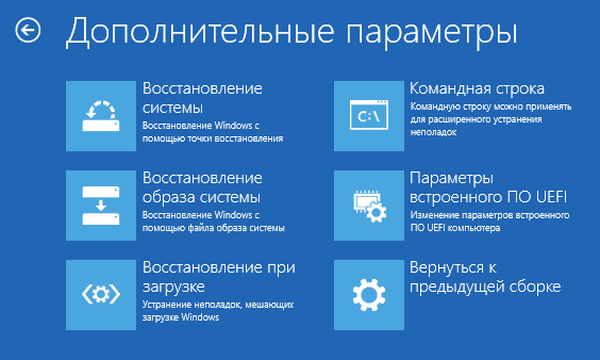
Ako se BSoD pojavi tijekom faze pokretanja sustava, pokrenite računalo u sigurnom načinu rada kako biste slijedili gore navedene upute..











